Der abgesicherte Modus ist ein Diagnosewerkzeug von Windows, das bei der Identifizierung und Behebung von Systemproblemen hilft. Unter Windows 11 und Windows 10 kann man diesen Modus über die Systemeinstellungen oder direkt vom Anmeldebildschirm aus starten. Bei Problemen, die den normalen Systemstart verhindern, ist es möglich, direkt vom Anmeldebildschirm in den abgesicherten Modus zu wechseln.
Nach erfolgreicher Fehlerbehebung kann man den abgesicherten Modus einfach über das Systemkonfigurationsprogramm „msconfig“ beenden. Es ist wichtig, sicherzustellen, dass alle identifizierten Probleme behoben sind, bevor man in den normalen Windows-Betriebsmodus zurückkehrt.
Abgesicherten Modus unter Windows 11 starten
Der abgesicherte Modus ist ein Diagnosemodus von Windows-Betriebssystemen, der es ermöglicht, das System mit einer minimalen Menge an Treibern und Diensten zu starten. Dies kann besonders nützlich sein, wenn Sie Probleme mit Ihrem Computer diagnostizieren und beheben möchten. Hier erfahren Sie, wie Sie den abgesicherten Modus unter Windows 11 starten können.
- Drücken Sie die Windows-Taste + I, um die Einstellungen zu öffnen.
- Gehen Sie zu „System“ und dann zu „Wiederherstellung„.
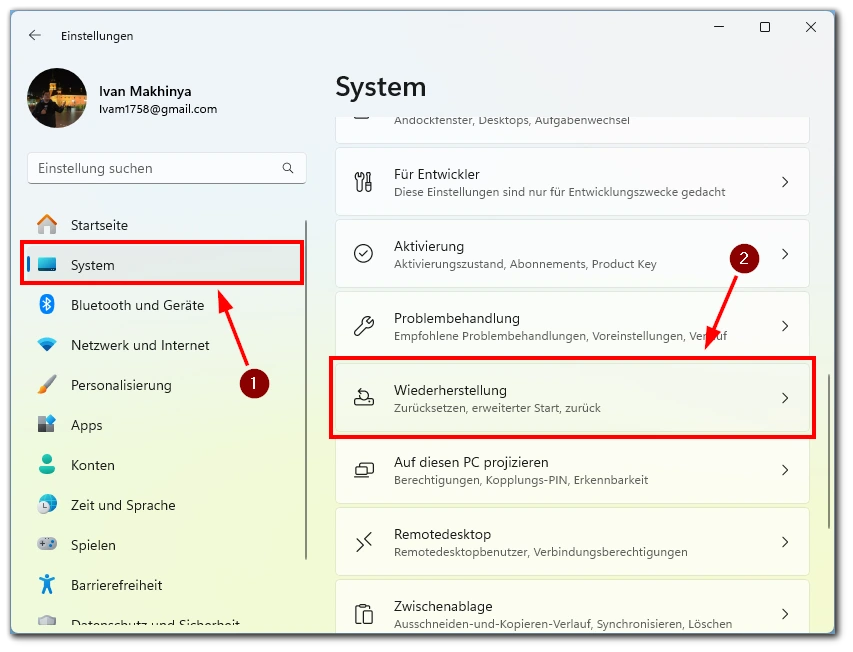
- Unter „Erweiterter Start“ klicken Sie auf „Jetzt neu starten„.
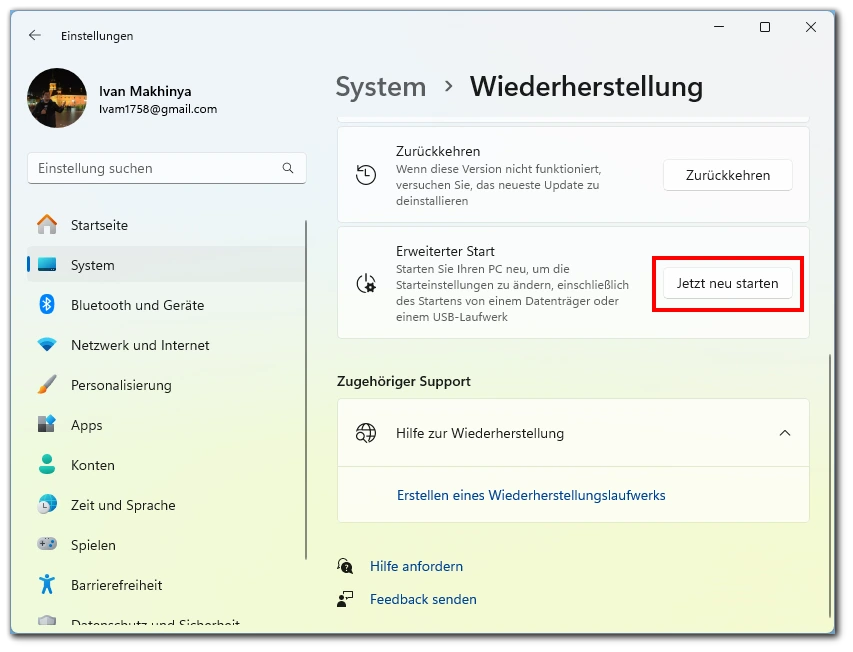
- Nach dem Neustart wählen Sie „Problembehandlung“ > „Erweiterte Optionen“ > „Starteinstellungen„.
- Klicken Sie auf „Neu starten„.
- Nach dem Neustart werden Ihnen verschiedene Startoptionen angezeigt. Wählen Sie „4“ oder „F4“, um im abgesicherten Modus zu starten.
Der abgesicherte Modus in Windows 11 bietet eine sichere Umgebung, um Probleme zu identifizieren und zu beheben. Es ist wichtig, diesen Modus zu kennen und zu wissen, wie man ihn aktiviert, um bei Bedarf schnell auf ihn zugreifen zu können.
Abgesicherten Modus unter Windows 10 starten
Auch in Windows 10 bietet der abgesicherte Modus eine Möglichkeit, das System in einem grundlegenden Zustand zu starten. Dies kann helfen, Softwarekonflikte oder Treiberprobleme zu identifizieren. Hier sind die Schritte, um in Windows 10 in den abgesicherten Modus zu gelangen.
- Gehen Sie mit der Tastenkombination Windows + I zu Einstellungen.
- Klicken Sie auf die „Update und Sicherheit“ und wählen Sie „Wiederherstellung„.
- Wählen Sie dann im Feld „Erweiterter Start“ die Option „Jetzt neu starten„.
- Wählen Sie „Problembehandlung“ > „Erweiterte Optionen“ > „Starteinstellungen„.
- Klicken Sie auf „Neu starten„.
- Wählen Sie nach dem Neustart „4“ oder „F4“, um im abgesicherten Modus zu starten.
Der abgesicherte Modus in Windows 10 ist ein wertvolles Werkzeug für die Fehlerbehebung. Es ermöglicht den Zugriff auf das System, selbst wenn normale Startmethoden fehlschlagen.
Abgesicherten Modus auf dem Anmeldebildschirm starten
Manchmal können Sie nicht einmal in Ihr Windows-System gelangen und bleiben auf dem Anmeldebildschirm stecken. In solchen Fällen können Sie den abgesicherten Modus direkt vom Anmeldebildschirm aus starten.
- Gehen Sie zum Windows-Anmeldebildschirm.
- Halten Sie die Umschalttaste gedrückt und klicken Sie gleichzeitig auf das Symbol „Ein/Aus“ in der unteren rechten Ecke.
- Wählen Sie „Neu starten„.
- Folgen Sie den Anweisungen, um in den abgesicherten Modus zu gelangen, wie oben beschrieben.
Der Zugriff auf den abgesicherten Modus direkt vom Anmeldebildschirm aus kann in Situationen, in denen das System nicht ordnungsgemäß startet, von unschätzbarem Wert sein. Es bietet eine zusätzliche Ebene der Fehlerbehebung, wenn andere Methoden nicht funktionieren.
Abgesicherten Modus unter Windows beenden
Nachdem Sie die notwendigen Diagnosen und Korrekturen im abgesicherten Modus durchgeführt haben, möchten Sie wahrscheinlich wieder in den normalen Windows-Modus zurückkehren. Hier ist, wie Sie das tun können.
- Drücken Sie die Windows-Taste + R, um das Ausführen-Fenster zu öffnen.
- Geben Sie „
msconfig“ ein und drücken Sie Enter.
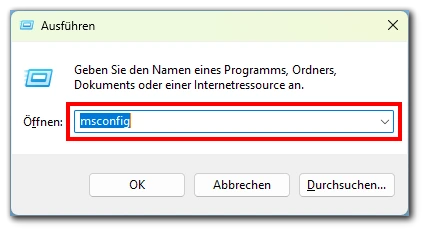
- Gehen Sie zum Tab „Start„.
- Stellen Sie sicher, dass die Option „Abgesicherter Start“ nicht aktiviert ist.
- Klicken Sie auf „OK“ und starten Sie Ihren Computer neu.
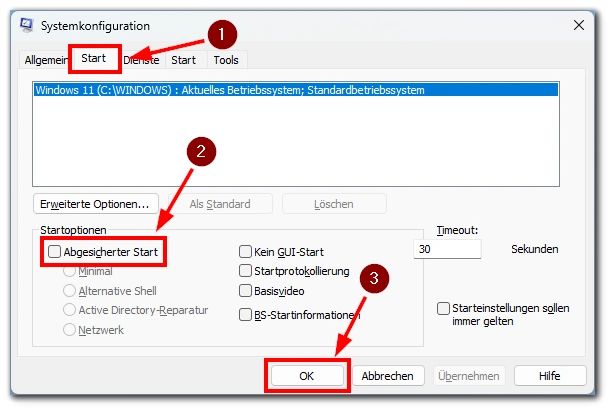
Das Beenden des abgesicherten Modus und die Rückkehr zum normalen Betrieb von Windows ist ein einfacher Prozess. Es ist jedoch wichtig, sicherzustellen, dass alle Probleme, die Sie ursprünglich hatten, behoben sind, bevor Sie den abgesicherten Modus verlassen.


